スキンとは、アプリの画面表示のデザインのことを言います。
たかがDVDFabのデザインですが、デザインによって、気分が上がったり下がったりしますね!
今回は、スキンについて熱く語りです。
スキンの設定場所について
WindowsとMacでは、スキンの設定場所場所が違います。軽く確認をしましょう。
Windowsの場合
Windowsの場合は、右上にあるTシャツのアイコンです。

Macの場合
Macの場合は、メニューバーの「ヘルプ」→「スキン」です。
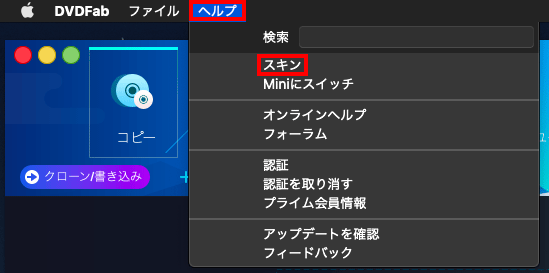
スキンは全部で7種類 + 映画の背景
スキンは、全部で7種類あります。あと白色だけは例外ですが、映画の背景を入れることもできます。
順番に説明しましょう。
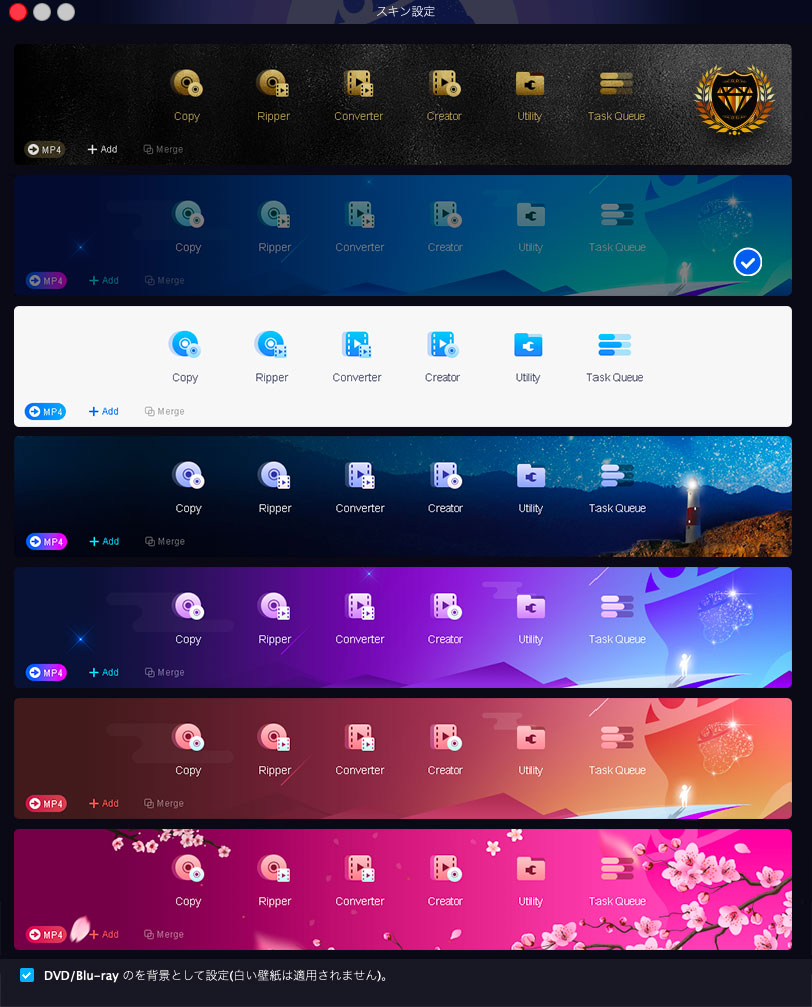
プライム会員だけが選ぶことができるプライム会員専用のスキンです。
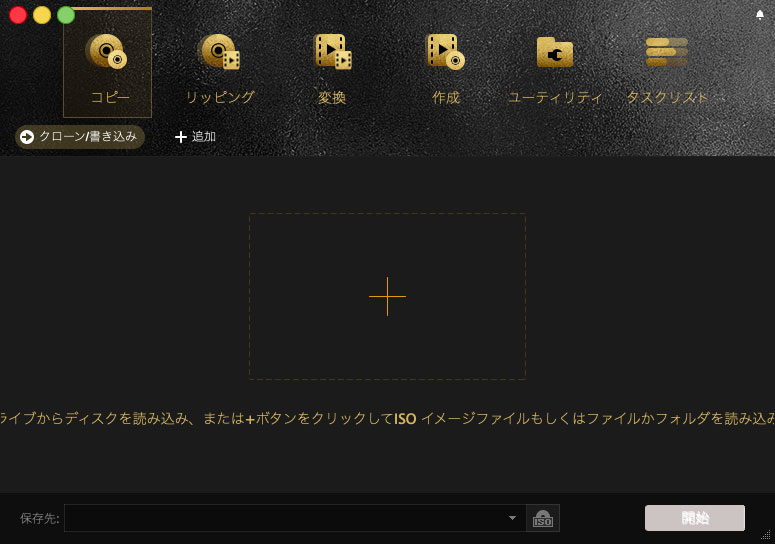
もっとも一般的なスキンです。プライム会員でなければ、初期値のため使うことが多いでしょう。
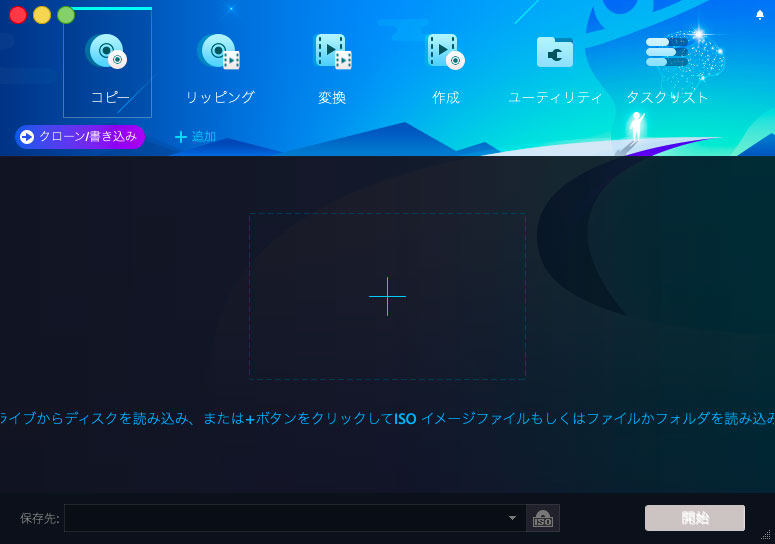
白色のスキンです。後述の「DVD/Bru-rayのを背景として設定」が反映されない唯一のスキンです。
もっともシンプルなスキンです。同様の黒色のスキンがあれば最高ですが、シンプルデザインのスキンは、白色しかありません。

なぜかMac版にしか存在しない謎のスキンです。
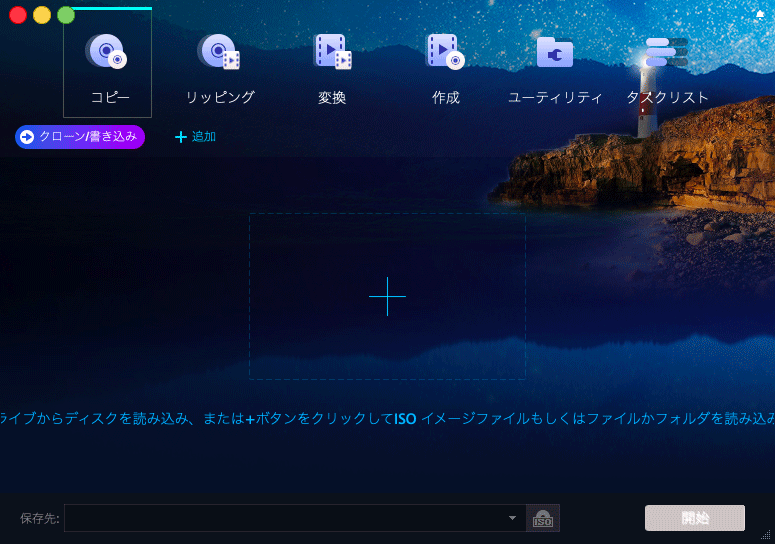
なぜか桜がほどこされたスキンです。気分的に季節限定になるのでしょうか。

DVD/Bru-rayのを背景として設定
「DVD/Bru-rayのを背景として設定」は、初期値で有効になっています。この機能が有効になっていると、ディスクを入れた時にタイトルが背景として表示されます。
半透明の画像がウザイ方は、チェックを外しましょう。
設定には、本項目がありませんので、スキンにあることを覚えておきましょう。
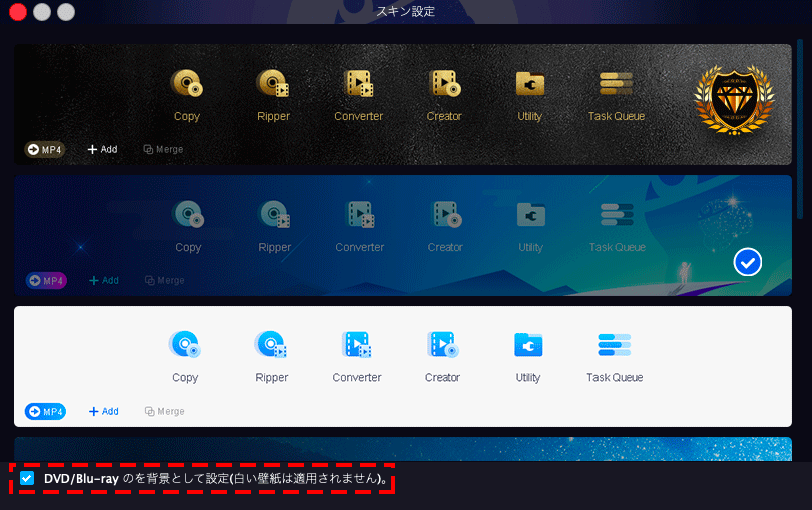
「DVD/Bru-rayのを背景として設定」にチェックが入っていると、挿入した映画のタイトルが半透明で入ります。自作のディスクだと駄目でした。
※映画をコピー・リッピングをすると違法です。今回は本画面撮影のためだけに使用し、コピー・リッピングは利用していません
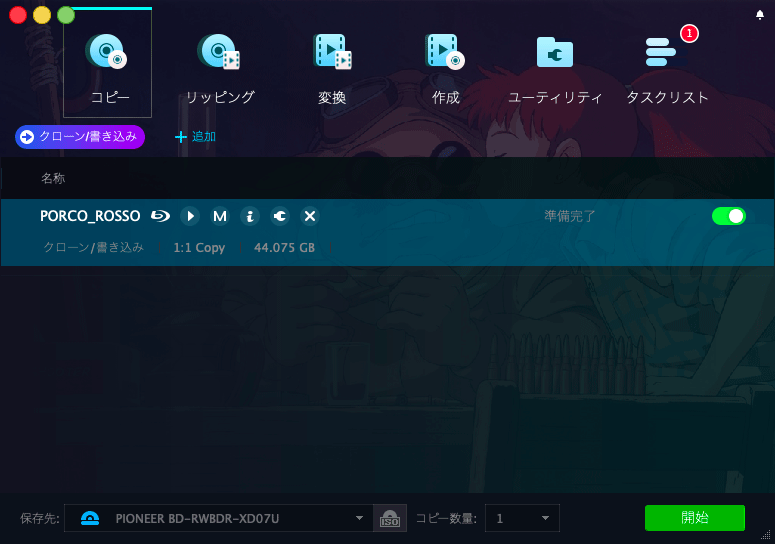
上は、青色のスキンで撮影。下はプライム会員専用のスキンです。スキンによって色のトーンが変わります。
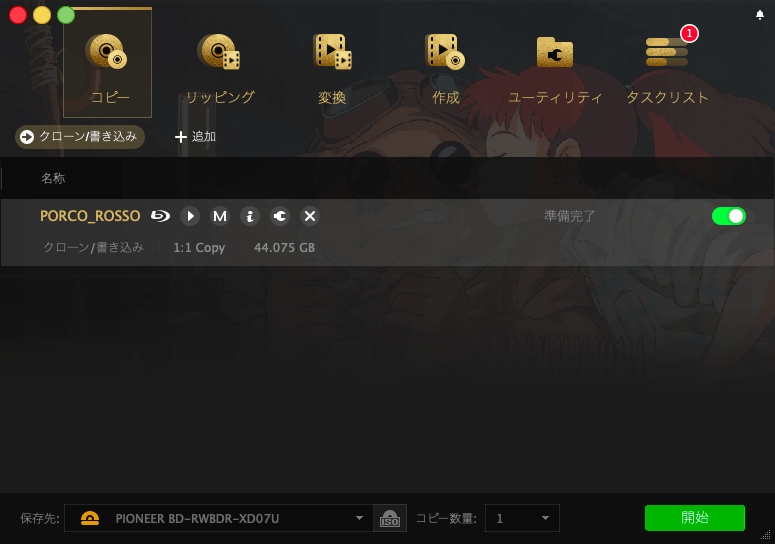
まとめ:気分をアゲアゲで楽しもう
オリジナルのスキンや、オリジナルの背景を楽しみたかったのですが、残念ながらありません。
自分好きな色で作業に専念しましょう。


